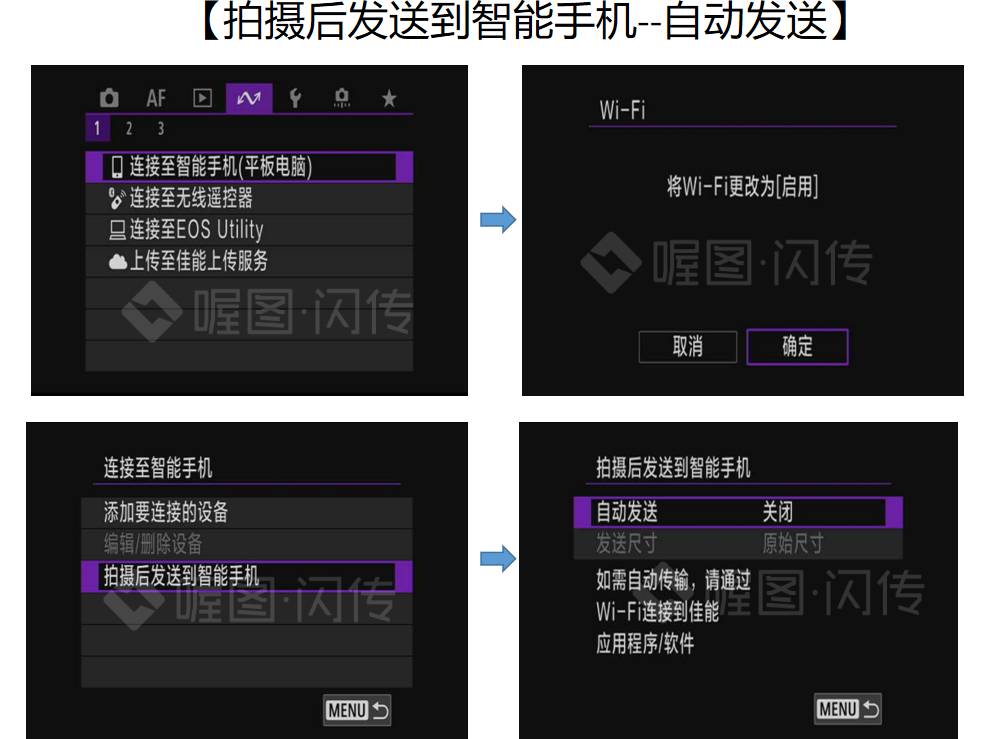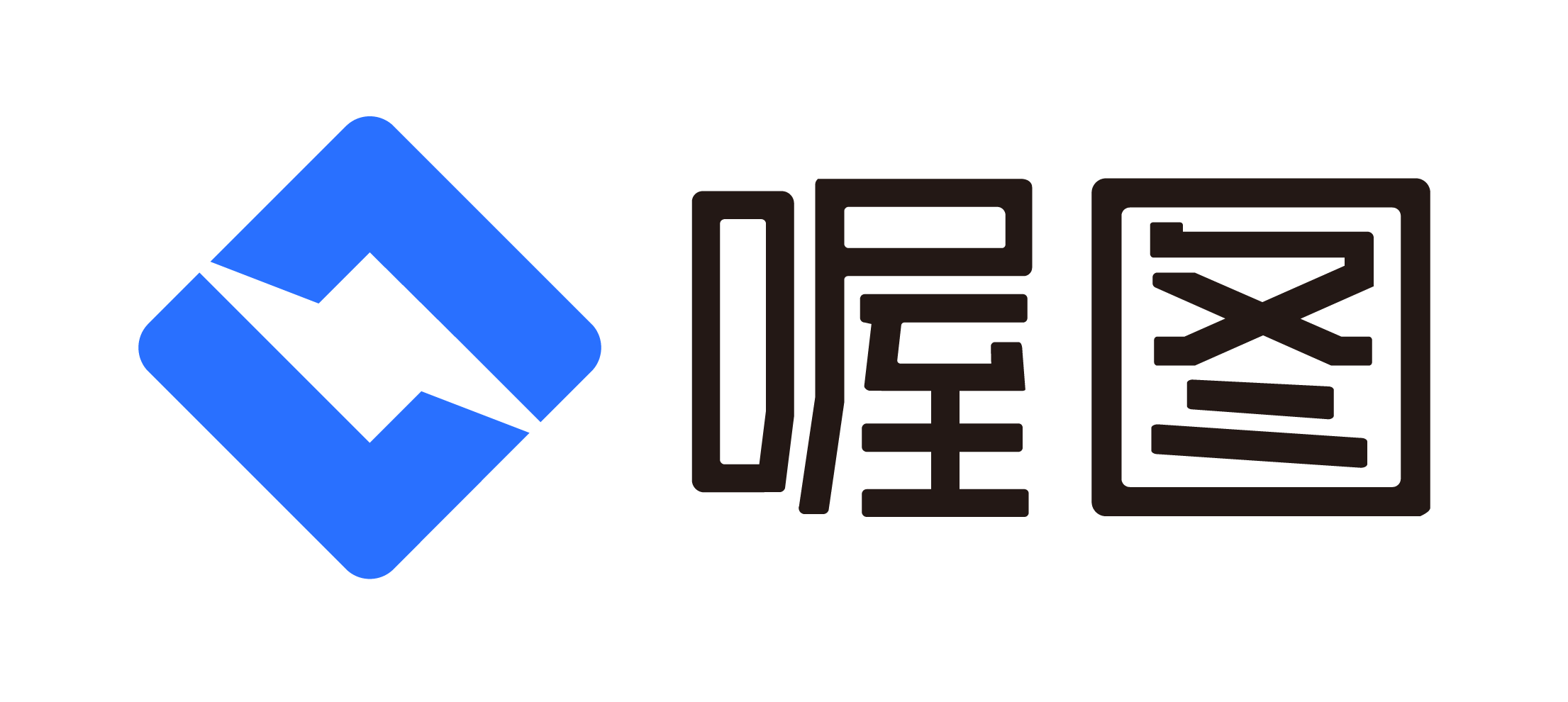步骤一:前期准备
1、相机(Canon佳能基本全兼容)
2、苹果手机(支持ios13以上系统)
3、必须使用【喔图官方的苹果专用OTG数据线】,苹果原装充电线不支持(点这里选购喔图官方配件)
4、打开相机,将相机电源设置为最长时间,保持相机常亮。照片格式设置为JPG格式
检查相机的外部连接设置,把相机的蓝牙、WiFi、FTP传输等设置关闭(无相关设置请忽略)
步骤二:设备连接
手机端步骤:
启动喔图APP,点击“照片直播”——选择“相机有线闪传”,选择“上传分类”——选择上传尺寸和上传模式——成功进入有线闪传页面
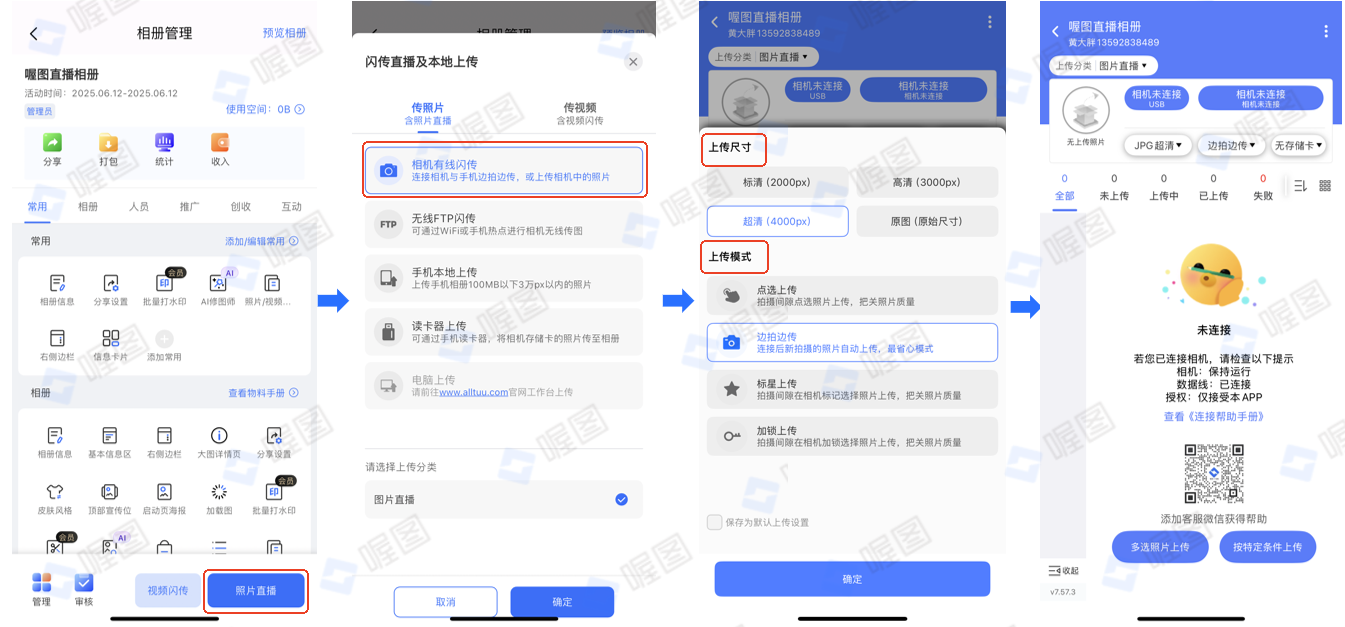
注意事项:
1)佳能可直接插线连接传图,支持边拍边传和点选上传;
2)苹果有线传输目前仅支持JPG格式图片;
3)苹果有线连接暂不支持熄屏上传,建议保持手机亮屏,且保持在喔图连接页面上传图;
4)待传输照片会优先缓存,缓存完成后,断线仍可上传这部分已缓存图片;
5)可在传输页面左上角,点击传输图标,查看上传中、上传失败、已上传照片(⚠️iPhone14及更早型号的苹果手机内存较小,“图片较多时”切换到上传列表,容易引起内存占满闪退);
6)IOS17.2的lighting口的苹果手机(可能存在手机系统识别不到USB),所以在连接佳能R6、R62时,需多拔插几次即可连接,每次拔出后等待30秒左右,插入后等待30秒左右。
常见问题Q&A:
1. 为什么连接不上?
答:有线连接需逐步排查:
(1)相机蓝牙、WIFI、FTP都需要关闭;
(2)苹果手机:iOS系统13以上;
(3)需使用【喔图官方专用数据线】 ,(点这里选购喔图官方配件) ;
(4)授权弹窗只允许喔图APP,并给与APP所有权限(未给与所有权限可卸载重装APP);
(5)喔图-图片直播平台APP为最新版,可去APP Store里查看并更新;
(6)佳能R62、佳能R8,需要设置“选择USB应用程序”——“照片导入/遥控”
(7)已升级到ios18.1系统的,需设置手机的隐私设置——文件和文件夹权限给喔图;
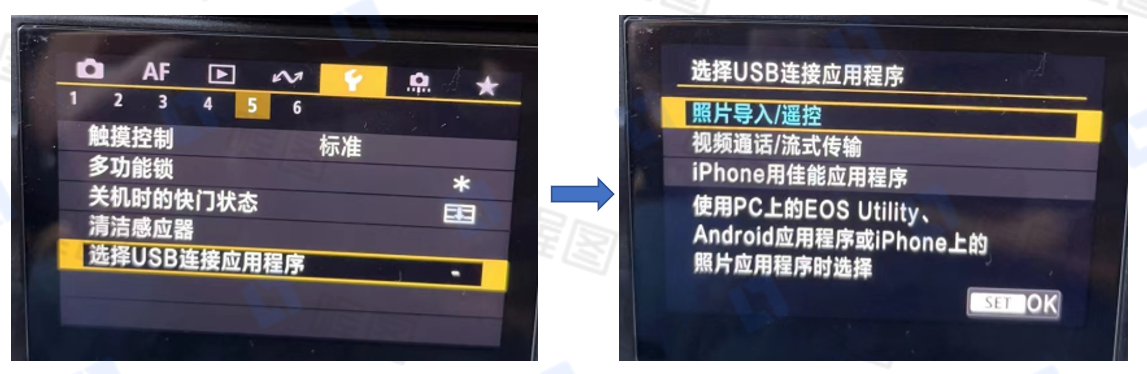
2.连接成功但无法识别图片传图怎么办?
答:照片保存须为JPG格式,苹果有线仅支持JPG
3. 相机死机,提示Err70/busy,无法按下快门?
(1)相机处理速度或存储卡的读写速度跟不上: 取出电池重新连接可恢复;
(2)相机设置错误: 相机和手机时间需对标北京时间,精确到秒;关闭相机“FTP传输设置—自动传输”、“通信设置—内置无线设置—WIFI/NFC”
(3)数据线有问题: 更换一根OTG数据线
4. 相机一直显示“保存中/记录中”?
(1)相机处理或存储卡读写速度慢:取出电池重连;
(2)相机设置错误: 相机“WIFI设置”、“FTP传输设置—自动传输”、“通信设置—内置无线设置—WIFI/NFC”、“自动关闭电源”、“节电”、“拍摄后发送到智能手机--自动发送”等,需要为关闭状态
(3)相机固件版本未更新: 升级固件1.3.3版本:https://www.canon.com.cn/supports/download/simsdetail/0400679905.html?modelId=127&channel=4